wps中設(shè)置自定義模板詳細(xì)操作方法
wps是現(xiàn)在辦公中少不了的軟件,今日在這篇文章內(nèi)就帶來(lái)了wps中設(shè)置自定義模板的詳細(xì)操作方法,感興趣的快去下文看看吧!
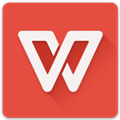
1、首先,我們先打開(kāi)wps文字;
2、點(diǎn)擊左上角箭頭圖標(biāo),在彈出的菜單里點(diǎn)擊“文件”,在出現(xiàn)的新菜單里,我們?cè)冱c(diǎn)擊“頁(yè)面設(shè)置”;
3、我們?cè)僭O(shè)置頁(yè)邊距和裝訂線,大家可以根據(jù)自己的需求和喜好來(lái)設(shè)定,設(shè)定好之后,我們點(diǎn)擊“確定”;
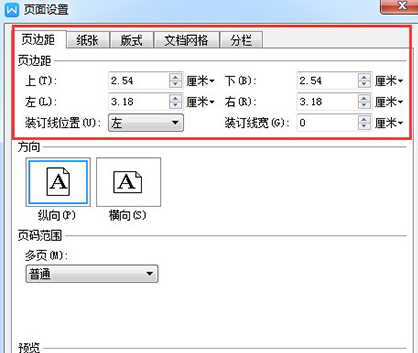
4、其次,我們?cè)冱c(diǎn)擊左上角的箭頭圖標(biāo),這次在彈出的菜單里點(diǎn)擊“格式”——“段落”;
5、在段落里調(diào)整首行縮進(jìn)2字符,這樣可以更加美觀一點(diǎn),再點(diǎn)擊“確定”;

6、然后,為了大家能夠更好的理解這個(gè)自定義模板的過(guò)程,我們?cè)赪PS中插入圖片,方便更好的演示,點(diǎn)擊上方的“插入”——“圖片”;
7、圖片插好之后,我們同樣也可以 根據(jù)自己的需求去添加一些框架,按下F12,另存為WPS模板文件(*.wpt)格式,點(diǎn)擊保存;
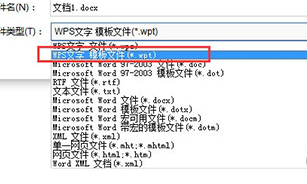
8、最后,我們打開(kāi)剛才文檔保存的文件夾,將原來(lái)的模板Normal.wpt進(jìn)行備份,然后把新建的模板重命名為Normal.wpt即可。
看完了上文描述的wps中設(shè)置自定義模板的詳細(xì)操作方法,你們自己也趕緊去試試吧!
相關(guān)文章:
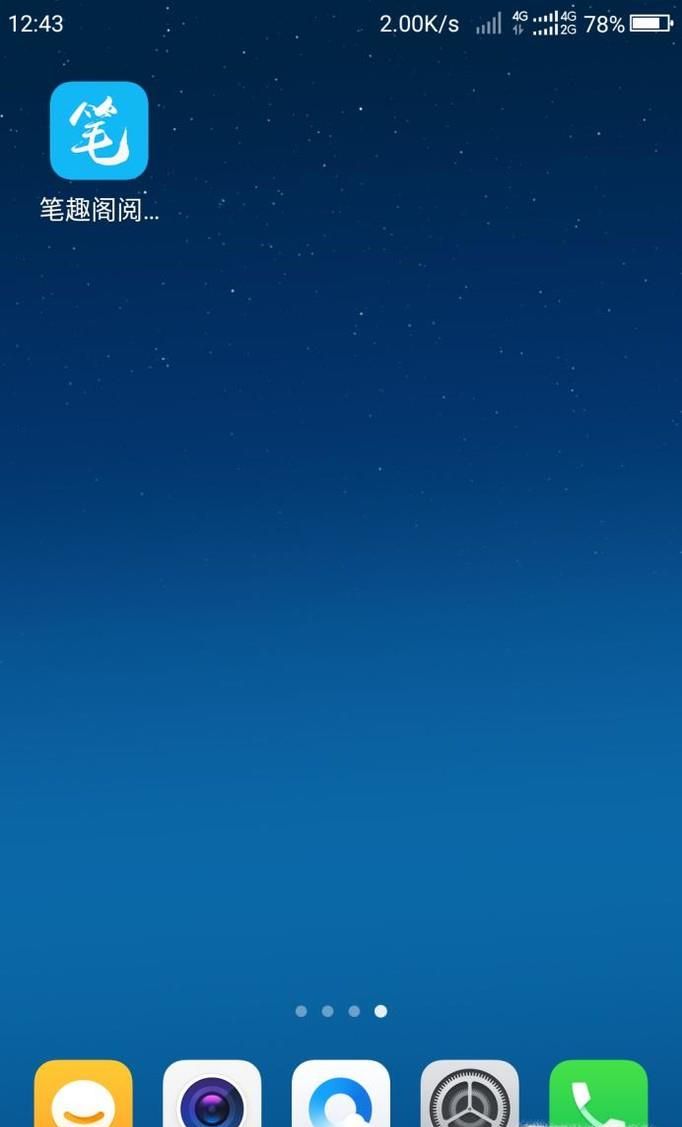
 網(wǎng)公網(wǎng)安備
網(wǎng)公網(wǎng)安備